Dalam postingan kali ini terdapat 3 hal untuk mengoptimalisasi browser firefox
A. Mengurangi pemakaian RAM untuk cache Firefox
- Ketik "about:config" pada address bar (kotak alamat) pada browser Firefox (tanpa tanda ")
- Klik pada “i’ll be careful i promise/saya akan lebih berhati hati”
- Ketik "browser.sessionhistory.max_total_viewer" pada kotak Filter
- Klik dua kali tulisan "browser.sessionhistory.max_total_viewer" di bawah kotak Filter dan ganti nilainya dengan "0" (nol)
- Hasil final
B. Mempercepat loading halaman web
- Ketik "network.http.pipelining" pada kotak Filter
- Klik dua kali tulisan "network.http.pipelining" di bawah kotak Filter dan ganti nilainya dengan "true"
- Ketik "network.http.proxy.pipelining" pada kotak Filter
- Klik dua kali tulisan "network.http.proxy.pipelining" di bawah kotak Filter dan ganti nilainya dengan "true"
- Ketik "network.http.pipelining.maxrequests" pada kotak Filter
- Klik dua kali tulisan "network.http.pipelining.maxrequests" di bawah kotak Filter dan ganti nilainya dengan "10"
- Klik kanan pada kotak di bawah kotak Filter dan pilih "New" -> "Integer"
- Masukan "nglayout.initialpaint.delay" pada kotak "Preference Name" dan klik OK
- Masukan "0" (nol) pada kotak "Value" dan klik OK
- Ketik "network.dns.disableIPv6" pada kotak Filter
- Klik dua kali tulisan "network.dns.disableIPv6" di bawah kotak Filter dan ganti nilainya dengan "false"
- Klik kanan pada kotak di bawah kotak Filter dan pilih "New" -> "Integer"
- Masukan "content.notify.backoffcount" pada kotak "Preference Name" dan klik OK
- Masukan "5" (lima) pada kotak "Value" dan klik OK
- Klik kanan pada kotak di bawah kotak Filter dan pilih "New" -> "Boolean"
- Masukan "plugin.expose_full_path" pada kotak "Preference Name" dan klik OK
- Masukan "true" pada kotak "Value" dan klik OK
- Klik kanan pada kotak di bawah kotak Filter dan pilih "New" -> "Integer"
- Masukan "ui.submenuDelay" pada kotak "Preference Name" dan klik OK
- Masukan "0" (nol) pada kotak "Value" dan klik OK
GAMBAR HASIL POINT DI
ATAS
C. Membuat Firefox cuman membutuhkan RAM
10MB ketika di Minimize
- Klik kanan pada kotak di bawah kotak Filter dan pilih "New" -> "Boolean"
- Masukan "config.trim_on_minimize" pada kotak "Preference Name" dan klik OK
- Masukan "true" pada kotak "Value" dan klik OK
- Hasil final
Selain dari browser cara mengoptimalakan kinerja browser bisa juga dari
bantuan aplikasi lain seperti Cfosspeed, FireFox Ultimate Optimizer, FireFox
Booster, speedyfox, firemin, firefox preloader, dan lain-lain. Namun pemakaian
aplikasi ini harus support pada komputernya, jika tidak support maka tidak akan
berpengaruh pada browser.



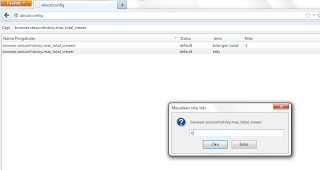






Tidak ada komentar:
Posting Komentar